Cómo hacer una copia de respaldo manual de los archivos de Steam Game

Steam tiene un sistema incorporado para hacer una copia de seguridad de sus archivos de juego, para que no tenga que volver a descargar un juego completo cada vez que lo desinstales y quieras volver a jugar más tarde. Pero al igual que muchas características de Steam, no se ha actualizado en bastante tiempo y, francamente, a menudo logra romper el proceso de restauración del juego de todos modos. Además de eso, es lento, torpe, y puedes hacerlo mejor por tu cuenta.
Copiar manualmente los archivos de la carpeta de juegos de Steam, y luego copiarlos cuando estés listo para jugar nuevamente, es mucho más rápido y más confiable. El sistema de caché de Steam significa que hacerlo usted mismo no tiene ninguna desventaja en comparación con la herramienta integrada del programa. Si desea hacer una copia de seguridad de los archivos de su juego por separado, especialmente en una unidad externa para archivar una gran colección de más de 100GB o ahorrar espacio en su copia de seguridad primaria del sistema, aquí le mostramos cómo hacerlo de la manera más fácil.
Paso uno: Buscar los archivos de juego
Encuentra la carpeta de instalación del juego Steam estándar. Por defecto en Windows, esto se encuentra en:
C: / Archivos de programa (x86) / Steam / steamapps / common
En macOS, abra el Finder y elija Ir> Ir a la carpeta desde la barra de menú, ingresando este ruta:
~ Biblioteca / Application Support / Steam / SteamApps / common
Y en los sistemas operativos basados en Linux, es en el siguiente su directorio de usuarios local:
~ / .local / share / Steam / steamapps / common
Esta carpeta está dividida en subcarpetas, una para cada juego instalado en la lista maestra de juegos de Steam. La mayoría de ellos comparten el mismo nombre que sus respectivos juegos, pero algunos usan títulos o abreviaturas alternativas, por ejemplo, Age of Empires II HD Edition se abrevia como "Age2HD".
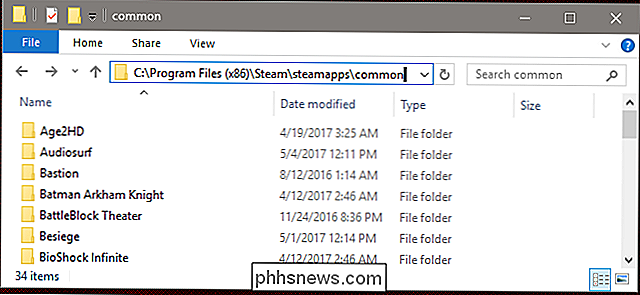
Recuerda, si " Si configuraste una carpeta de juego personalizada en Steam, tus juegos se instalarán en otra parte.
Paso dos: Haz una copia de seguridad de los juegos
Para hacer una copia de seguridad de los juegos en la carpeta común Steam, simplemente cópialos y pégalos en otra carpeta.
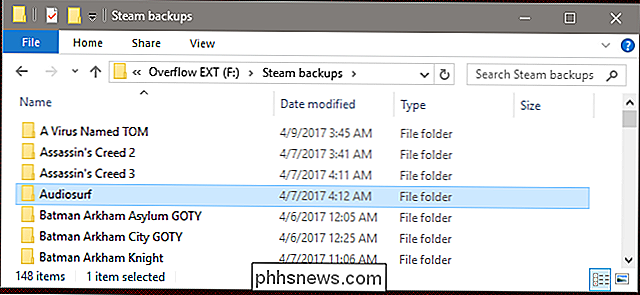
Eso es todo. Realmente, es así de simple. Idealmente, desea que estén en otra unidad de almacenamiento, ya sea interna o externa, ya que tener dos copias del mismo juego en una sola unidad no es particularmente útil. Mantengo una partición de juego dedicada en mi disco de respaldo externo, solo para no tener que volver a descargar 30 gigabytes de datos cada vez que quiero jugar Team Fortress 2 .
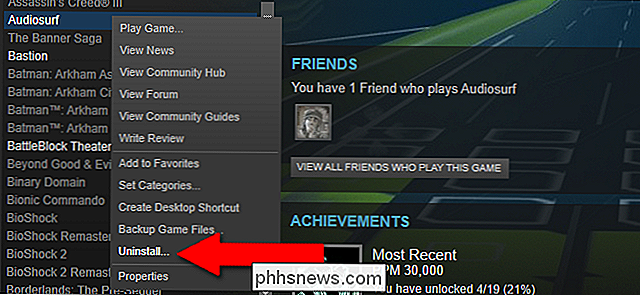
Ahora bien, haz clic y desinstala el juego en Steam para eliminarlo de tu disco principal. Si su juego se encuentra en su carpeta de respaldo durante más de unos meses, probablemente tendrá que descargar una actualización ... pero eso es unos cientos de megabytes como máximo, tal vez un gigabyte o dos. Comparado con casi 80 gigabytes para DOOM , es un gran ahorro en tiempo y ancho de banda.
Paso tres: Restaure los juegos
Restaurar los juegos también es fácil: primero, copie las carpetas del juego de su ubicación de respaldo en el directorio Steam / steamapps / common que encontró en el Paso uno. (Puede que tenga que eliminar la carpeta original, ya que a veces quedan algunos archivos incluso después de que se desinstala un juego). Una vez hecho esto, abra Steam.
Haga clic en la pestaña Biblioteca, luego encuentre uno de los juegos acaba de restaurar a su carpeta Steam principal. Está desinstalado en este momento; haz clic en "Instalar juego". Asegúrate de que está configurado para instalarse en la misma carpeta en la que acabas de restaurar los archivos de tu juego.
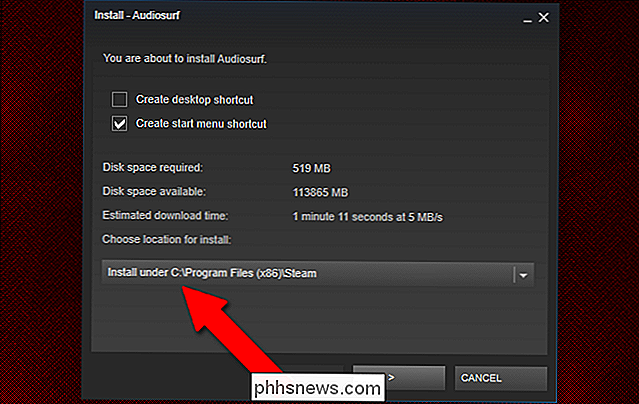
Ahora esta es la parte mágica: antes de que Steam comience el proceso de "descarga", volverá a verificar ubicación que está asignada para instalar los archivos del juego. Steam examina la carpeta del juego, "descubre" que los archivos ya están allí y omite la descarga real de los archivos que no necesita recuperar del servidor.
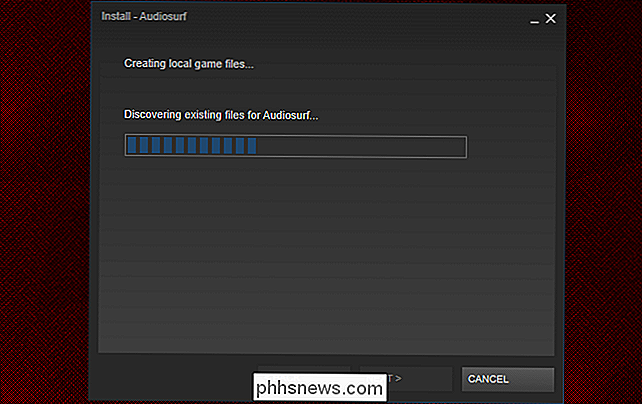
Steam restablecerá el juego en unos segundos o unos minutos . Si no se necesitan actualizaciones importantes, estás listo para jugar de inmediato.
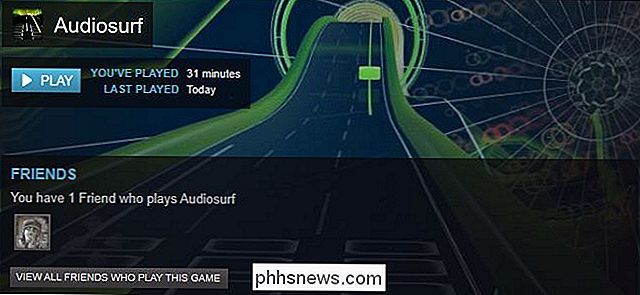
¡No olvides tus archivos guardados!
No hay una ubicación estándar para que los juegos guarden sus archivos guardados. Dependiendo de lo que esté reproduciendo, su archivo guardado podría estar en algún lugar de la carpeta Mis documentos o Mis juegos, o podría estar en la carpeta de datos del juego que movió en los pasos anteriores o en las carpetas de datos de la aplicación. Puede guardarse en el servidor en la nube del desarrollador del juego o en el servicio en la nube de Steam, o en una docena de lugares más.
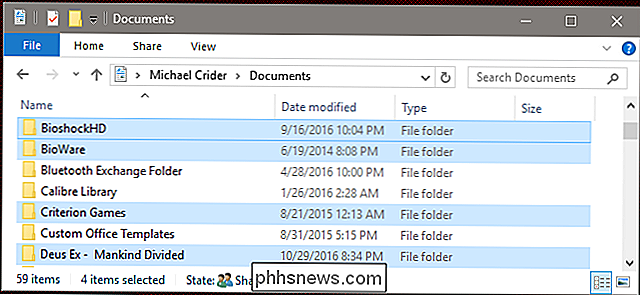
Muchos archivos guardados del juego se almacenan en la carpeta Documentos. Si no tiene una copia de seguridad del sistema, también deberá hacer una copia de seguridad de forma manual.
El punto es que los archivos de la instalación de la instalación de la copia de seguridad podrían no incluir el juego guarde archivos que realmente representen su tiempo de juego personal. Si está realizando una copia de seguridad de sus juegos para acceder a ellos más tarde, haga una búsqueda rápida en Google de la ubicación de su juego para asegurarse de que también tenga esos archivos protegidos.

Cómo atrapar Pokémon legendarios en Pokémon Ir
Desde que el juego se conectó hace más de un año, los jugadores del popularmente (ya menudo frustrante) coleccionista de monstruos AR de Niantic se han preguntado dónde están todos los legendarios las criaturas se esconden en Pokémon Go. El título original de Game Boy tenía una poderosa, interesante y única Pokémon legendaria en los años 90, pero el juego para teléfonos inteligentes se lanzó sin acceso a Articuno, Zapdos, Moltres y Mewtwo, a pesar de tener una gran característica en el trailer original.

Cómo tomar buenas fotos de paisajes
Los paisajes son uno de los temas clásicos del arte. Desde los días del Imperio Romano, los artistas los han pintado. Tomar fotografías de paisajes es solo una extensión natural de esta antigua tradición. Veamos cómo hacerlo correctamente. Qué hace una buena foto de paisaje Una gran imagen de paisaje normalmente tiene dos cosas: una gran ubicación y una gran luz.



